Spectra: WordPress düzenleyicisine entegre olan bu sayfa oluşturucuyu inceleyin
Yayınlanan: 2024-04-24Yerel WordPress arayüzünden mi çıkıyorsunuz? Asla. Sizi bir sürü widget'ın içinde boğuyor musunuz? Bunun hayalini kurmayacaktı. Bu adamda bloklar yol gösterici ışıktır.
Bir sonraki WordPress sitenizi varsayılan düzenleyiciden (Gutenberg) çıkmadan, kodlamadan ve saçınızı yolmadan mı oluşturacaksınız? Bu, oldukça özel türden bir WordPress sayfa oluşturucusu olan Spectra'nın verdiği sözdür.
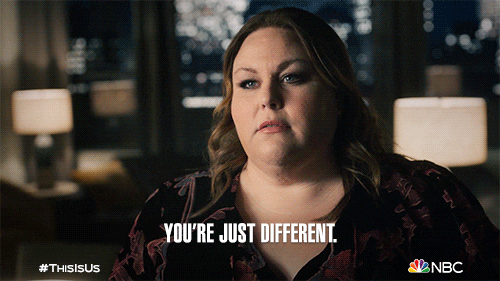
İsim tanıdık değil mi? Belki onu eski adıyla biliyorsunuzdur: Ultimate Addons for Gutenberg.
Ancak elimizdeki asıl mesele bu değil. Muhtemelen bu son derece popüler araç hakkında daha fazla bilgi edinmek istiyorsunuz.
Bu makale size bunu ayrıntılı olarak tanıtacaktır. Okumayı bitirdiğinizde Spectra'nın temel özelliklerini, güçlü yönlerini ve sınırlamalarını öğreneceksiniz. Ve en önemlisi: bir sonraki projenizde kullanmaya değer olup olmadığı.
- Spectra nedir?
- Spectra'yı WordPress'e nasıl yüklerim?
- Spectra'yı WordPress'te kullanmak ne kadar kolay?
- WordPress sitenizi özelleştirmek için Spectra'yı nasıl kullanırsınız?
- Spectra Pro hangi seçenekleri sunuyor?
- Spectra'nın maliyeti ne kadar?
- WordPress'te Spectra'ya alternatifler nelerdir?
- Eklentinin avantajları ve dezavantajları
- WordPress için Spectra eklentisi hakkında son görüşümüz
Bu makale Spectra web sitesine bağlı kuruluş bağlantıları içerir. Bağlantılarımızdan birine tıkladıktan sonra bu eklentiyi satın alırsanız WPMarmit komisyon kazanacaktır. Sizin için hiçbir ek maliyet yoktur. Üyelik, blog editörlerimizin araştırma ve yazma çalışmalarını finanse etmemizi sağlar. Kazandığımız gelir aynı zamanda yeni araçlara yatırım yapmamıza ve size daha da yüksek kalitede içerik sunmamıza olanak tanıyor. Yalnızca kullandığımız veya kapsamlı bir şekilde test ettiğimiz için güvendiğimiz ve önerdiğimiz araçları (eklentiler, temalar, yazılım vb.) sunduğumuzu lütfen unutmayın.
Spectra nedir?
" Web sitesi oluşturma sürecini basitleştirecek " bir eklenti.
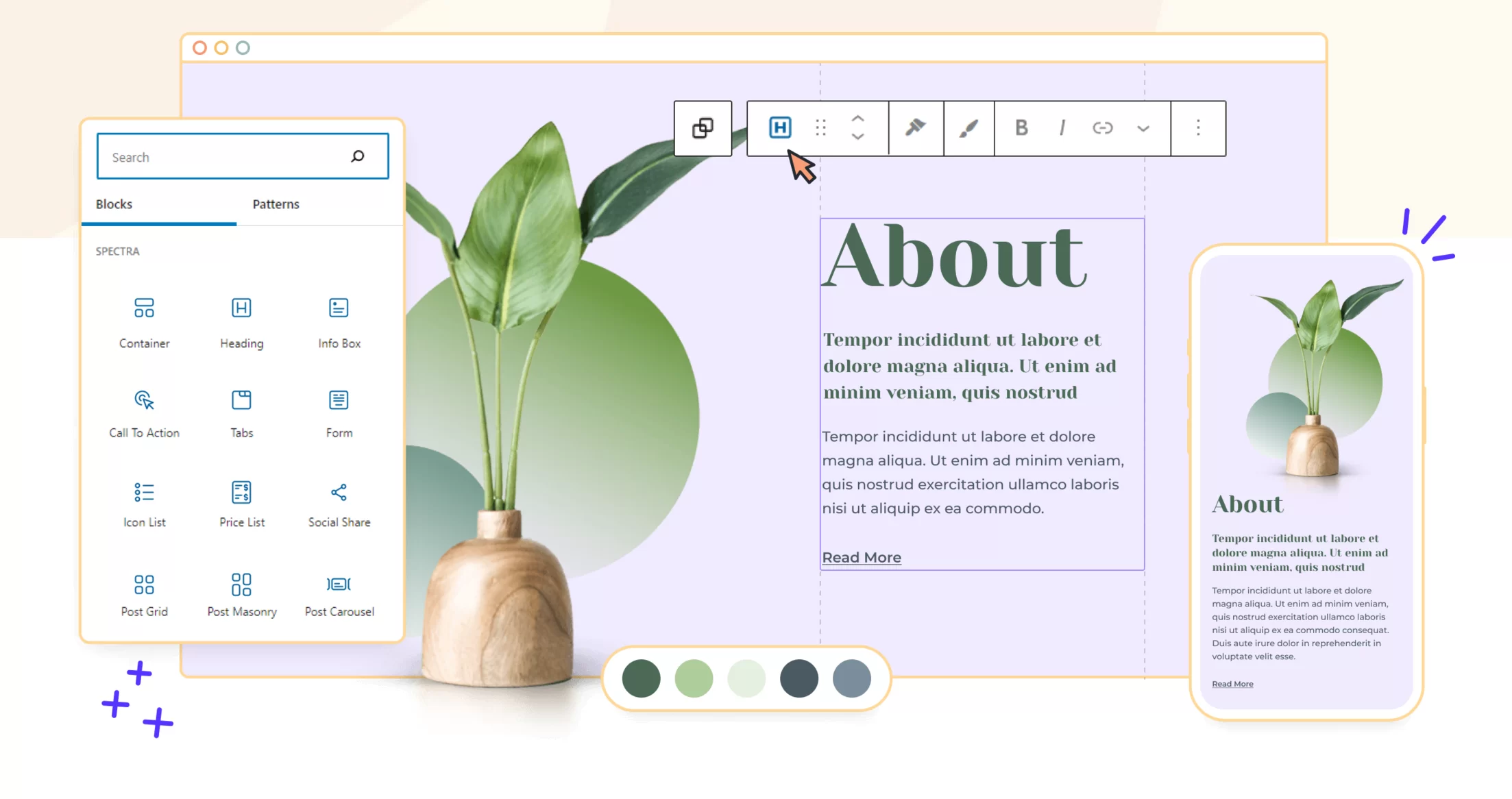
Spectra, WordPress editörüyle (Gutenberg) entegre olan ücretsiz bir sayfa oluşturucudur. Kullanıma hazır bloklar, şablonlar ve diğer kompozisyonları kullanarak kodlamadan bir WordPress sitesi oluşturmanıza olanak tanıyan bir araç kutusudur.
Spectra'nın iki versiyonu mevcuttur:
- Doğrudan WordPress kontrol panelinizden yükleyebileceğiniz veya resmi eklenti dizininden indirebileceğiniz ücretsiz bir sürüm .
- Spectra Pro adı verilen ve daha da gelişmiş işlevler sunan ücretli bir sürüm .
Spectra ilk olarak Gutenberg için Ultimate Addons adıyla tanındı.
Ocak 2019'da piyasaya sürüldüğünde, Gutenberg için "sadece" bir blok toplama eklentisiydi. Karşılaştırmalarımızdan birinde buna yer verdik.
Üç yıl sonra, Nisan 2022'de eklenti, çok daha eksiksiz bir araca dönüşümünü yansıtacak şekilde Spectra olarak yeniden adlandırıldı .
O zamanki tasarımcıları, "elle kodlanmış kadar hızlı ve her düzeydeki kullanıcılar için kullanımı kolay web siteleri" tasarlamanıza yardımcı olabilecek bir araç olduğunu iddia ediyordu .
Eklentinin resmi WordPress dizinindeki sunum sayfasında ayrıntılı olarak açıklandığı gibi, bu değişikliğin amacı "tek bir eklenti içinde çok yönlü bir araç seti sağlayarak web sitesi oluşturma sürecini basitleştirmek, çeşitli işlevler için birden fazla eklenti kurma ihtiyacını ortadan kaldırmak" idi.
Spectra ve Beyin Fırtınası Gücü ekosistemi
Bu eklentinin başarısına ve popülaritesine dönüp bakıldığında, kumarın işe yaradığını söylemek yanlış olmaz.
Yazma sırasında 600.000'den fazla aktif kurulum ve mükemmel kullanıcı geri bildirimi vardı (genel derecelendirme 4,7/5).
Spectra'nın yaratıcısı Brainstorm Force'un başarılı ürünler yaratmanın gerekliliklerini bildiğini söylemek gerekir. WordPress'in Brainstorm Force için hiçbir sırrı yoktur; bir düzine kadar şirket içi çalışan sık sık CMS'nin Kalbi üzerinde işbirliği yapmaktadır.
Birkaç örnek vermek gerekirse Brainstorm Force da arkasında:
- Astra , resmi dizindeki en popüler yerel olmayan tema
- Spectra One , WordPress Site Düzenleyicisi ile uyumlu blok tabanlı bir tema… ve Spectra'nın mükemmel arkadaşı
- Beaver Builder için Ultimate Eklentiler , Beaver Builder sayfa oluşturucuya yönelik modüller ve şablonlardan oluşan bir paket
- Schema Pro , Schema işaretlemesi eklemek ve zengin snippet'ler oluşturmak için
- Kayıt formları oluşturmak ve dönüşümleri iyileştirmek için Convert Pro
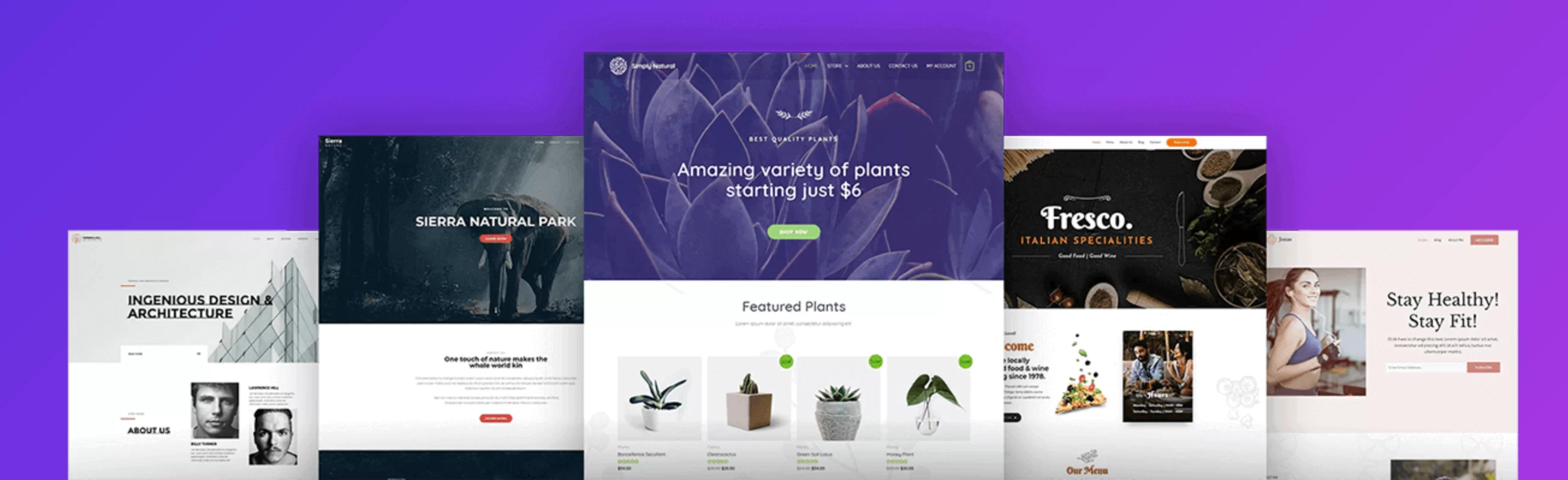
Brainstorm Force'un ürünleri toplamda 3 milyondan fazla sitede kullanılıyor. Bu, aynı zamanda sizin için de bir değer olan müthiş bir saldırı gücüdür.
Brainstorm Force tarafından tasarlanan bir eklenti veya temayı kullandığınızda, ekosistem içinde mükemmel bir şekilde kurulmuş, güçlü omurgalara sahip bir şirkete güveneceğinizden emin olabilirsiniz.
Ayrıca, çoğu kullanıcı tarafından övülen en kaliteli hizmet ve özelliklerden yararlanacağınızın da garantisidir.
Spectra'yı WordPress'e nasıl yüklerim?
Spectra'yı WordPress'te kullanmaya başlamak için, onu web sitenizde nasıl etkinleştireceğinizi görelim.
Kontrol panelinizde, Eklentiler > Yeni Eklenti Ekle menüsünde, arama çubuğuna "Spectra" anahtar kelimesini yazın :
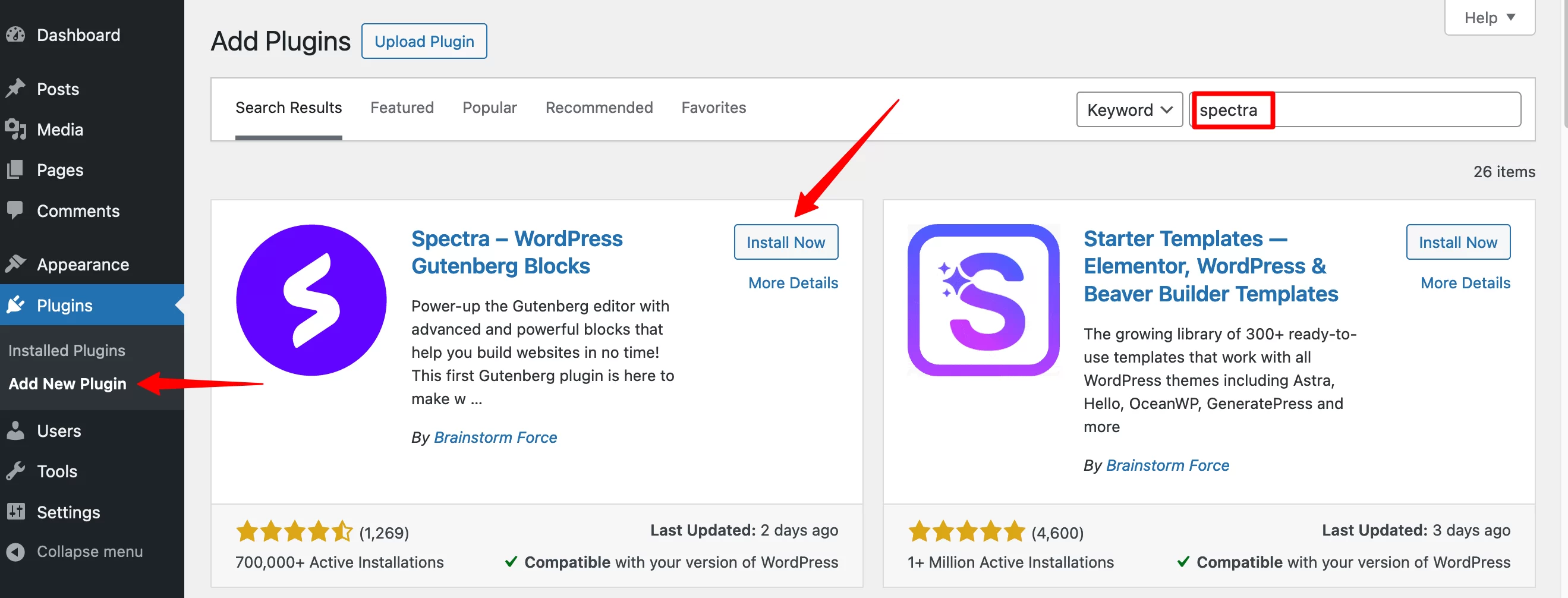
Eklentiyi etkinleştirin ve işiniz bitti! Her şey yolunda giderse kenar çubuğunuzda, yorumlar menüsünün altında yeni bir özel gönderi türü (CPT) bulacaksınız.
Beklediğiniz gibi, bu CPT'ye... Spectra adı veriliyor:
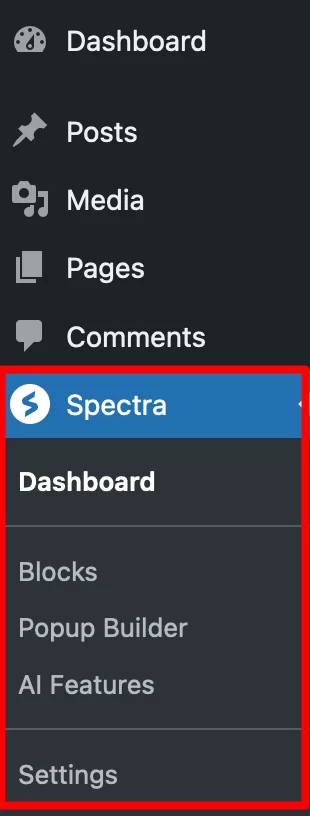
Eklentinin sunduğu ana menüleri ve ayarları burada bulacaksınız. Bir sonraki bölümde daha fazlasını öğrenin.
Spectra'yı WordPress'te kullanmak ne kadar kolay?
Ergonomik ve sezgisel bir gösterge paneli
Her şeyden önce, göze çarpan şey sezgisel, düzenli kontrol panelidir . Çeşitli seçeneklere nereden ve nasıl erişeceğinizi anlamak kolaydır.
Spectra, Kontrol Paneli alt menüsüne tıklanarak erişilebilen birkaç ana menü sunar:
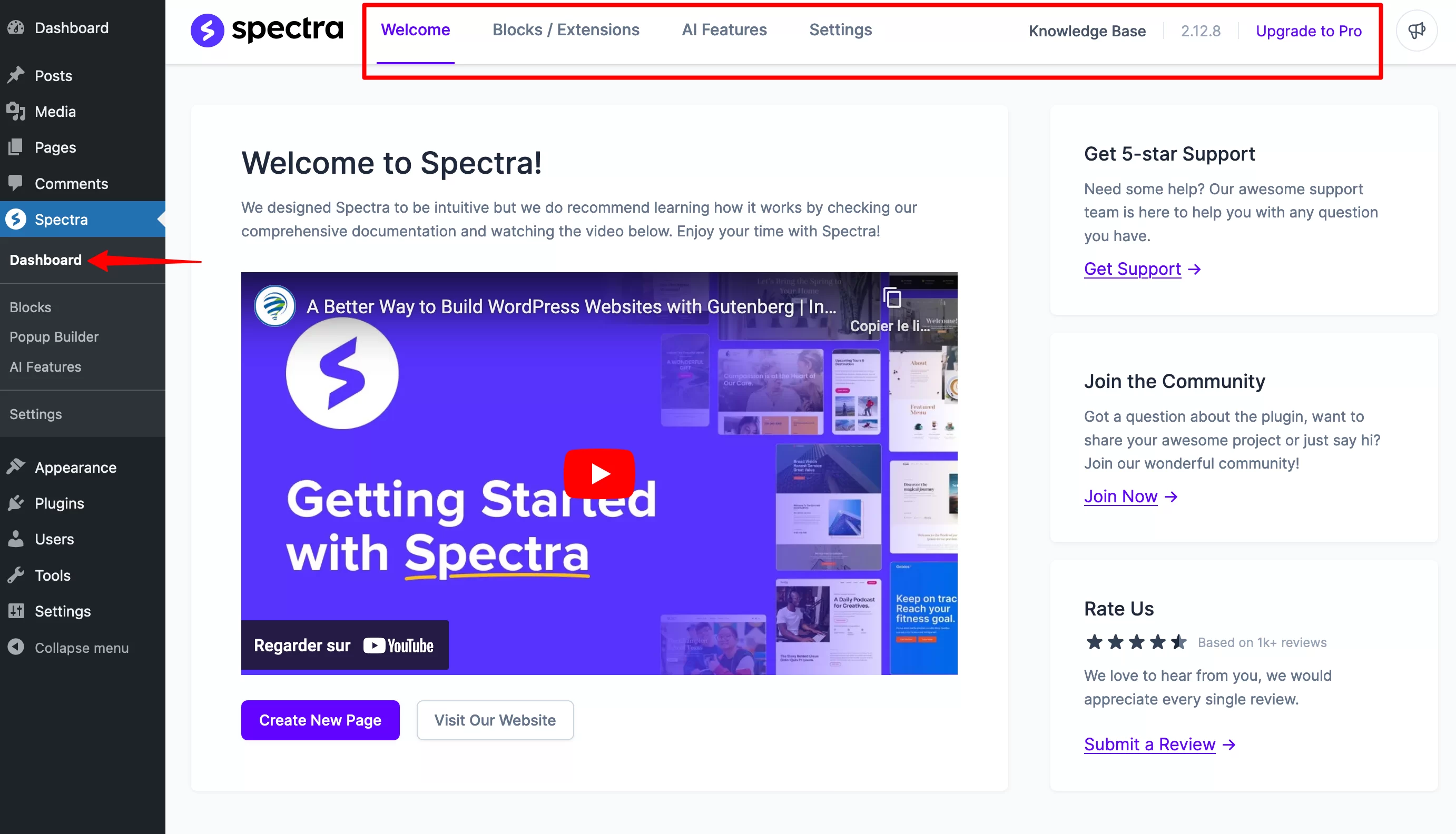
İşte hatırlamaya değer şeyler:
- “Hoş Geldiniz” sekmesi, eklenti eğitim sürecini hızlandırmak için faydalı bir video eğitimi içerir:
- “Bloklar/Uzantılar” sekmesi hem ücretsiz sürümde (40) hem de Spectra Pro'da bulunan tüm blokları ve uzantıları listeler. Bunları kategoriye göre sıralayabilir ve kullanmak istemediklerinizi tek tıklamayla devre dışı bırakabilirsiniz. Bu, sayfa yükleme hızınızın olumsuz etkilenmesini önlemenin çok pratik bir yoludur.
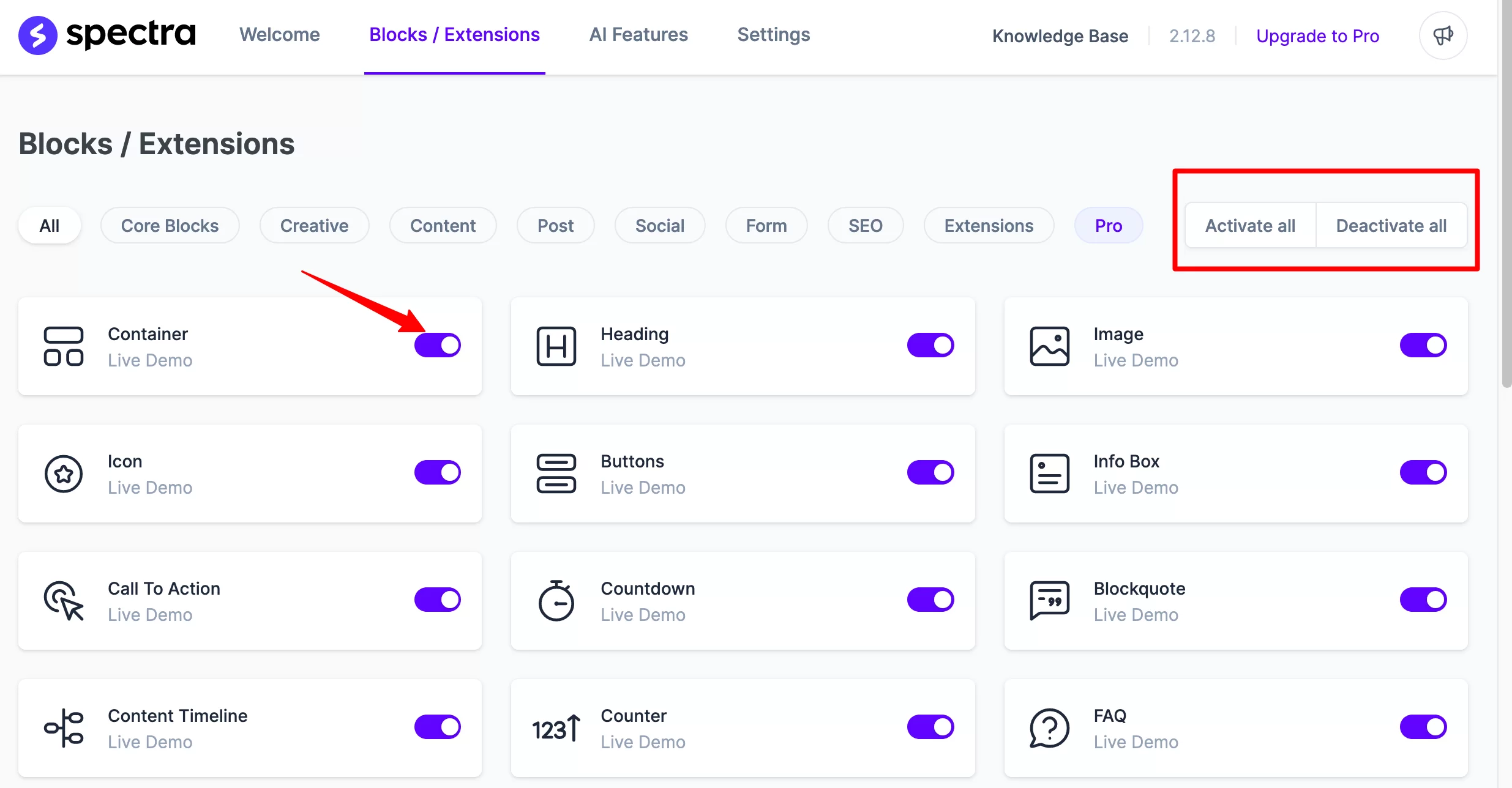
- “AI Özellikleri” sekmesi, yapay zeka tabanlı bir WordPress site oluşturma sihirbazına (Zip AI) erişmenizi sağlar. Bu hizmet ücretsiz değildir (aylık 3,25 ABD dolarından başlayan fiyatlarla), ancak kontrol etmek için 1000 ücretsiz krediden yararlanabilirsiniz.
- "Ayarlar" sekmesi performans, düzenleyici seçenekleri ve site görünürlüğü ile ilgili ayarlamalar yapmanızı sağlar. Örneğin isterseniz bir bakım modunu aktif hale getirebilirsiniz.
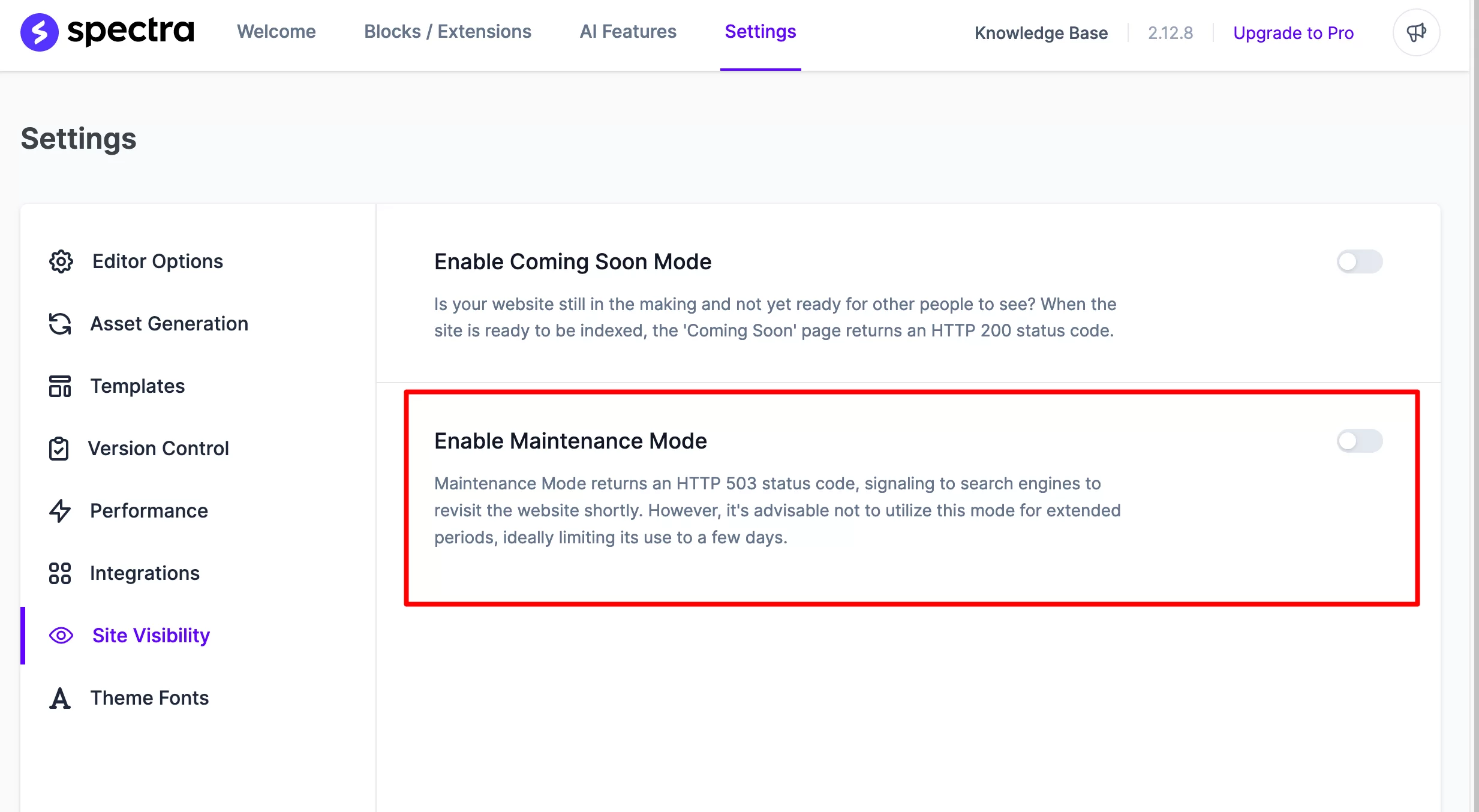
- “Açılır Pencere Oluşturucu” menüsü bir açılır pencere oluşturmanıza olanak tanır (bu konuya daha sonra döneceğiz).
- Sağ üst köşedeki “Bilgi Tabanı” bağlantısı sizi Spectra'nın oldukça detaylı dokümantasyonuna götürür.
Kısacası Spectra tasarımcılarının söz verdiği gibi bu eklentide yolunuzu bulmak çok kolay.
Spectra'yı WordPress ile nerede kullanabilirim?
Atlamak istediğinizde, çok basit. Spectra'yı iki farklı yerde kullanabilirsiniz:
- Blok tabanlı bir tema kullanıyorsanız WordPress Düzenleyici'de ( Görünüm > Düzenleyici menüsü).
- WordPress içerik düzenleyicisini kullanarak doğrudan bir yazı veya sayfada . Bunu yapmak için mevcut içeriğe gidin veya "Gönderiler" veya "Sayfalar" menülerini kullanarak yeni içerik oluşturun.
Normalde bu seçeneklerden birinin veya her ikisinin size tanıdık gelmesi gerekir. Örneğin, seçtiğiniz sayfaya erişirseniz, tıpkı WordPress'in sunduğu varsayılan bloklarda yaptığınız gibi, Spectra tarafından önerilenler arasından istediğiniz bloğu kolayca ekleyebilirsiniz .
Eğer dikkatliyseniz Spectra'nın belirli blokları hızlı bir şekilde eklemek için kısayollar oluşturduğunu bile fark edeceksiniz.
Bunları sol taraftaki alanda (siyah bölüm) bulacaksınız ve hatta “+” simgesine tıklayarak bu bölümü özelleştirebilirsiniz:
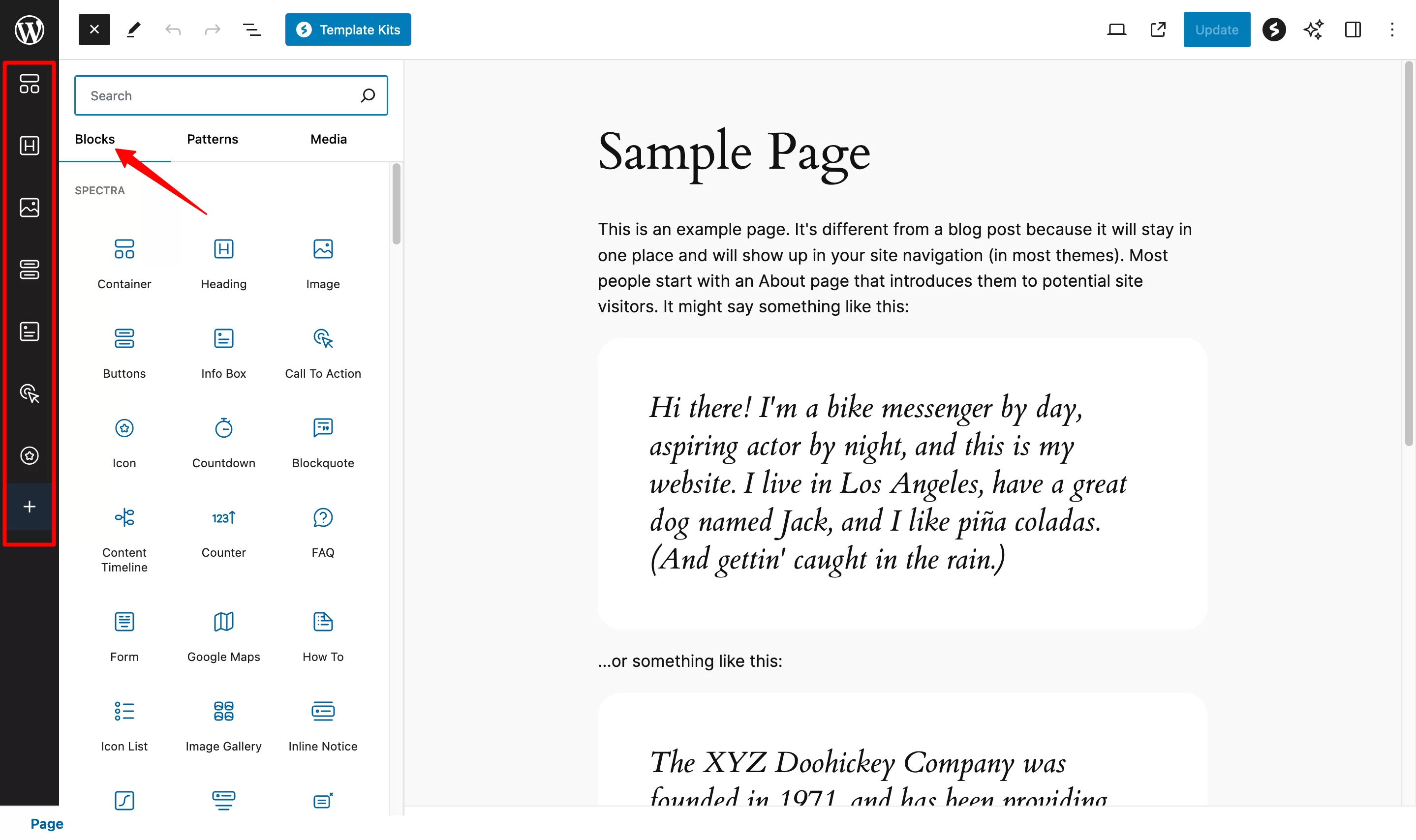
Bu ilk tanıtım için bu kadar. Bir sonraki bölümde, WP sitenizin tasarımını ve görünümünü değiştirmek için hangi seçeneklere sahip olduğunuzu ve bunları nasıl kullanacağınızı size daha ayrıntılı olarak göstereceğim.
Elbette yine bloklardan bahsedeceğiz. Ancak Spectra'nın bir sürü başka küçük parça sunduğunu göreceksiniz.
WordPress sitenizi özelleştirmek için Spectra'yı nasıl kullanırsınız?
Spectra, WordPress editörüne dayandığından, henüz nasıl kullanılacağını bilmiyorsanız sizi Gutenberg kullanımına ilişkin eğitimimize yönlendiriyorum . Gutenberg'i nasıl kullanacağınızı öğrendikten sonra Spectra'yı da nasıl kullanacağınızı bilirsiniz. Bilginiz olsun, ücretsiz sürümde sunulan ve başlama olasılığınız en yüksek olan seçeneklere odaklanacağız.
Spectra'nın WordPress blokları
Spectra'nın içeriğinizi kişiselleştirmek için kullanabileceğiniz ilk özelliği kullanıma hazır bloklarıdır.
Eklentinin ücretsiz sürümünde çeşitli kategorilere ayrılmış 35 yeni blok bulunmaktadır:
- İçerik
- Postalamak
- Sosyal ağlar
- SEO
- Formlar
- Vesaire.
İçerik alanınıza bir tane eklemek için istediğiniz bloğa tıklayın veya sürükleyip bırakın.
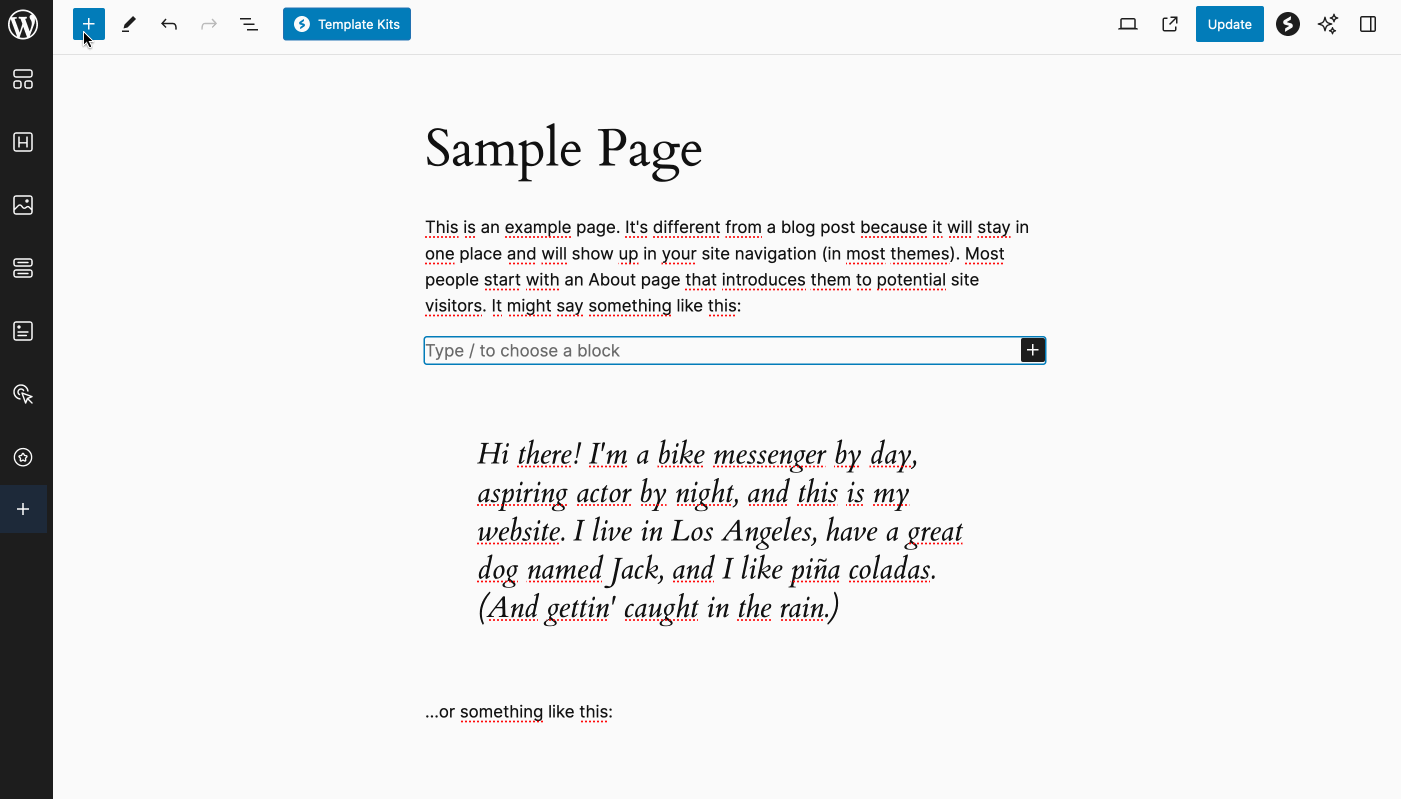
Spectra'nın blokları hakkında ne bilmeliyim?
Her blokla ilgili ayrıntılara girmeyeceğim, ancak size onlar hakkında en çekici bulduğum şeylerin bir özetini vereceğim.
Spectra'nın WordPress bloklarıyla yeni özellikler ve katma değer
Spectra'nın bloklarının çoğunluğu oldukça orijinaldir ve WordPress'in sunduğu varsayılan bloklarla karşılaştırıldığında yeni bir şeydir .
Bloklardan bazıları katma değer sağlar ve içerik tasarlarken çok faydalı olabilir. İşte birkaç örnek:
- "Form" bloğu, yalnızca birkaç tıklamayla bir iletişim formu veya bülten kayıt formu oluşturmanıza yardımcı olabilir
- "SSS" bloğu okuyucularınızın aklına gelebilecek genel soruları yanıtlamak için kullanışlıdır
- “İçindekiler” bloğu, makaleleriniz için görsel bir özet oluşturmanıza olanak tanır
- Makalelerinizi vurgulamak için "Yayınlar karuseli" ve "Yayınlar tablosu" blokları kullanılabilir
- “Lottie Animation” bloğu belirli öğeleri dinamik olarak canlandırmanıza olanak tanır
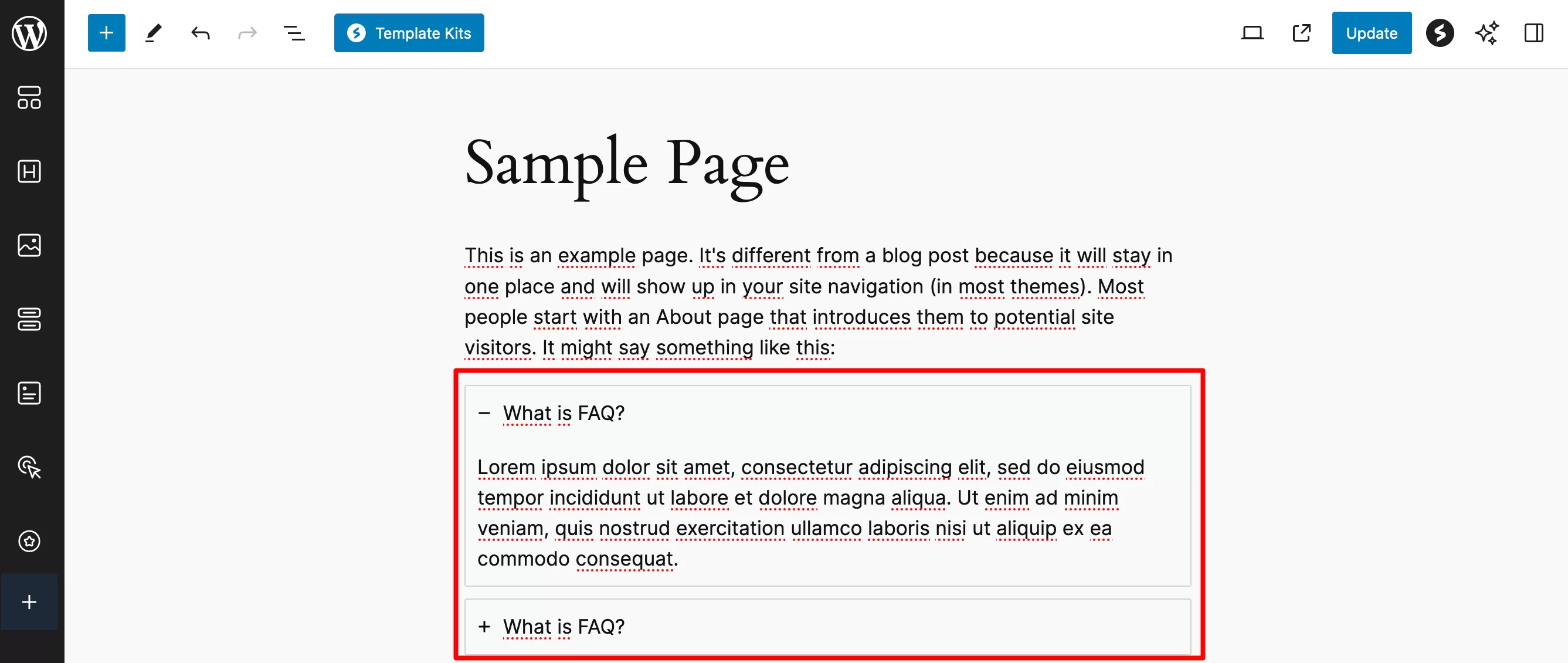
Flexbox'ın gücü sayesinde birinci sınıf duyarlı tasarım
“Konteyner” bloğunu ayrı bir sınıfa koyuyorum çünkü biraz daha gelişmeyi hak ediyor.
Bu blok, çeşitli öğelerinizi her bir kapsayıcı içindeki satırlar veya sütunlar halinde düzenleyerek duyarlı, modüler düzenler oluşturmanıza olanak tanıyan Flexbox teknolojisini temel alır .
Gerçekten birinci sınıf. Örneğin, ziyaretçinizin ekranının boyutu ne olursa olsun (bilgisayar, akıllı telefon veya tablet) mükemmel bir görüntü için ana konteynerinizin içindeki blokların birbiri ardına yerleştirileceği yönü tanımlayabilirsiniz .
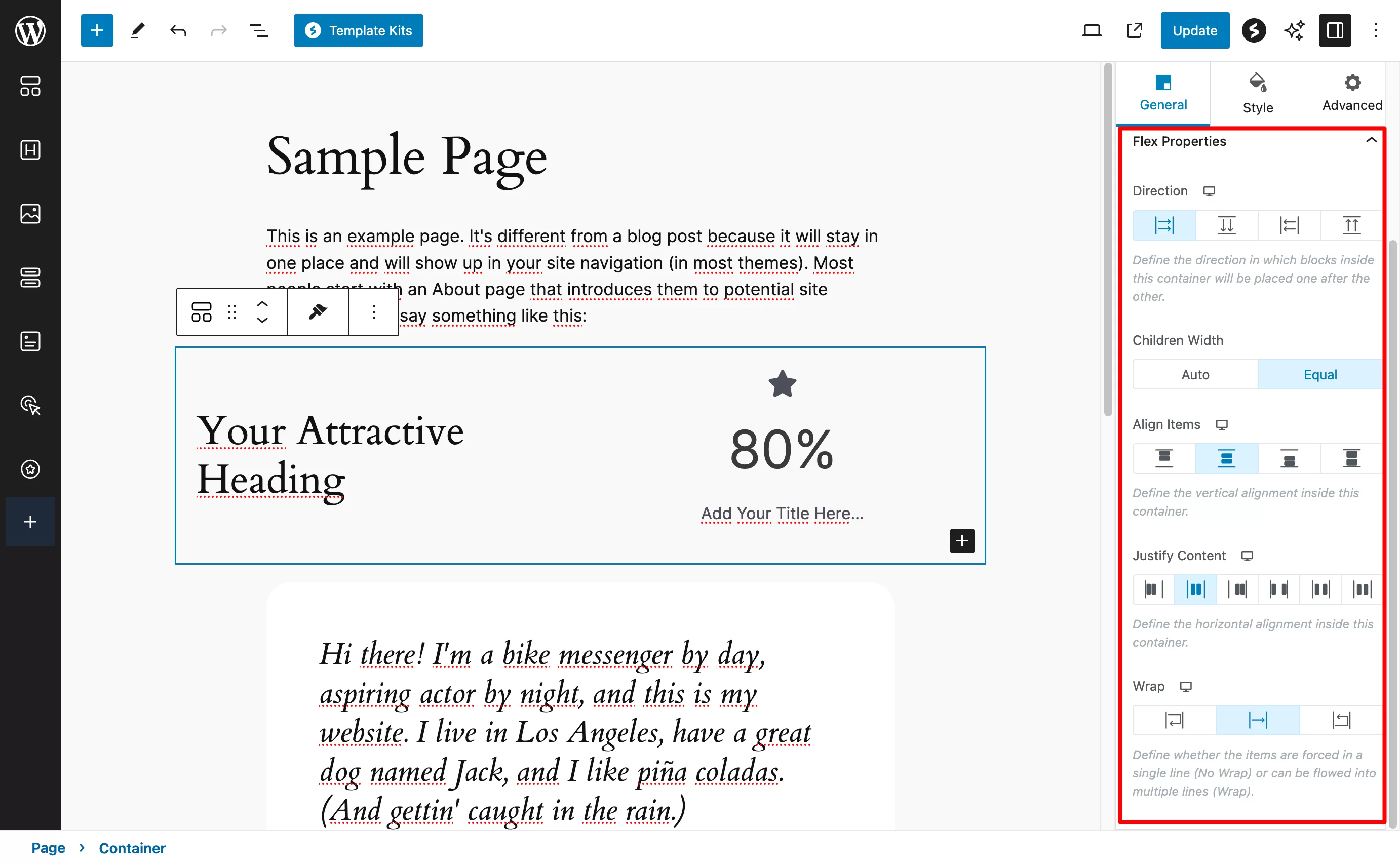
Gelişmiş özelleştirme seçenekleri…
“Konteyner” bloğundan görebileceğiniz gibi özelleştirme seçenekleri gerçekten gelişmiştir. Ve aynı şey her blok için geçerli.
Örnek olarak göstermek için “Button” bloğunu ele alalım. Spectra'nın, her biri parmaklarınızın ucunda düzinelerce ayar içeren 3 genel sekme (“Genel”, “Stil” ve “Gelişmiş”) eklediğini fark edeceksiniz.
Örneğin, bir bloğa animasyonlar eklemek çok kolaydır (soldurma, çevirme, kaydırma, yakınlaştırma, uzaklaştırma vb.):
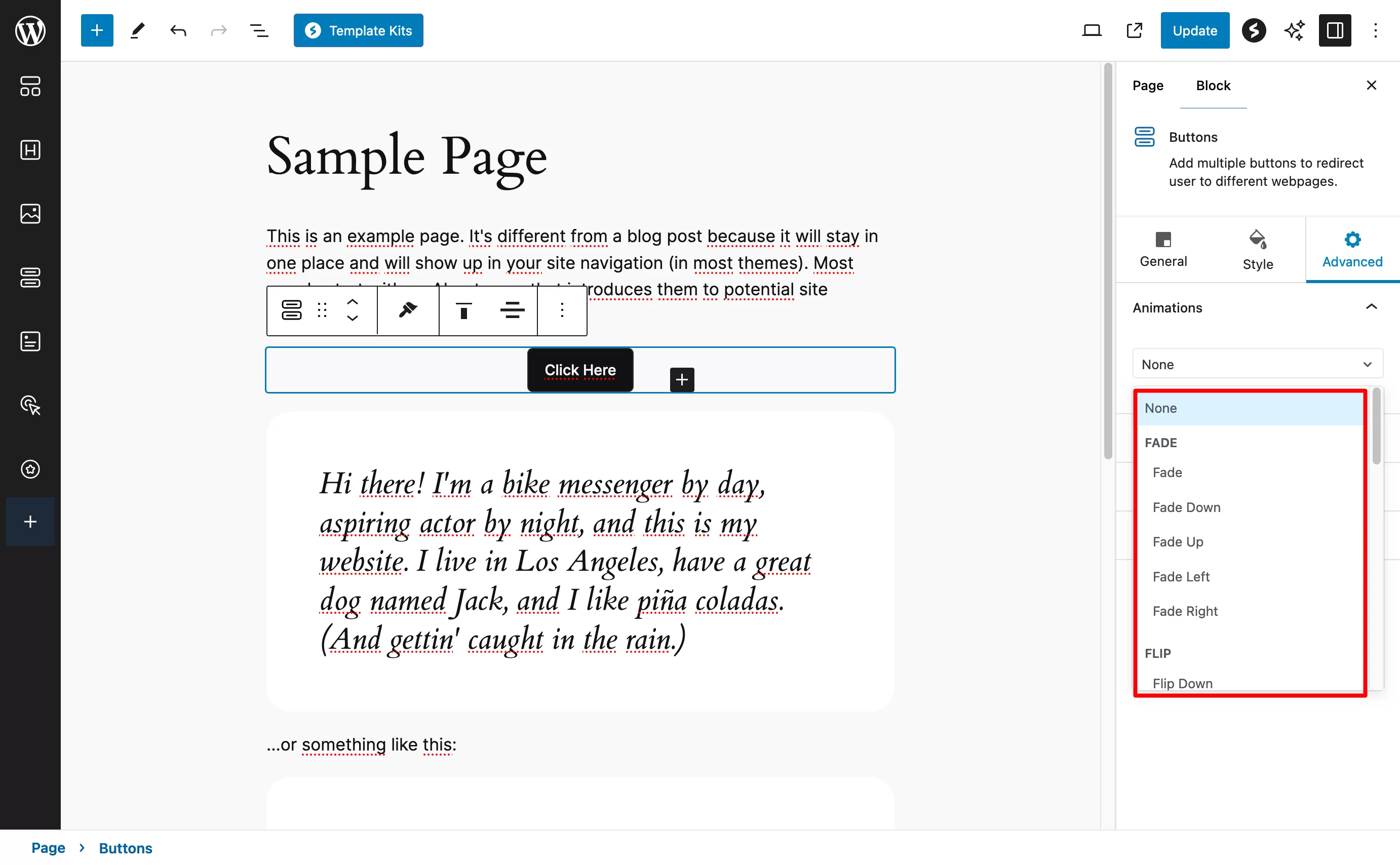
Bunu WordPress'in yerel "Düğmeler" bloğunun sunduğu seçeneklerle karşılaştırırsanız hiçbir karşılaştırma yapamazsınız. Renkleri, tipografiyi, kenarlıkları, gölgeleri ve kenar boşluklarını kontrol etmekle sınırlısınız.
Bu hiç de kötü değil ama Spectra'nın sunduğu ayrıntı ve kişiselleştirme düzeyine asla ulaşamayacaksınız .
Dahası, aşağıdakiler gibi üretkenliği artıran bir dizi kullanışlı seçenekten de yararlanacaksınız:
- Bir bloğun stilini kopyalayıp içeriğinizde istediğiniz yere yapıştırma yeteneği
- Her yerde seçilebilen ve kullanılabilen ön ayarları engelleyin
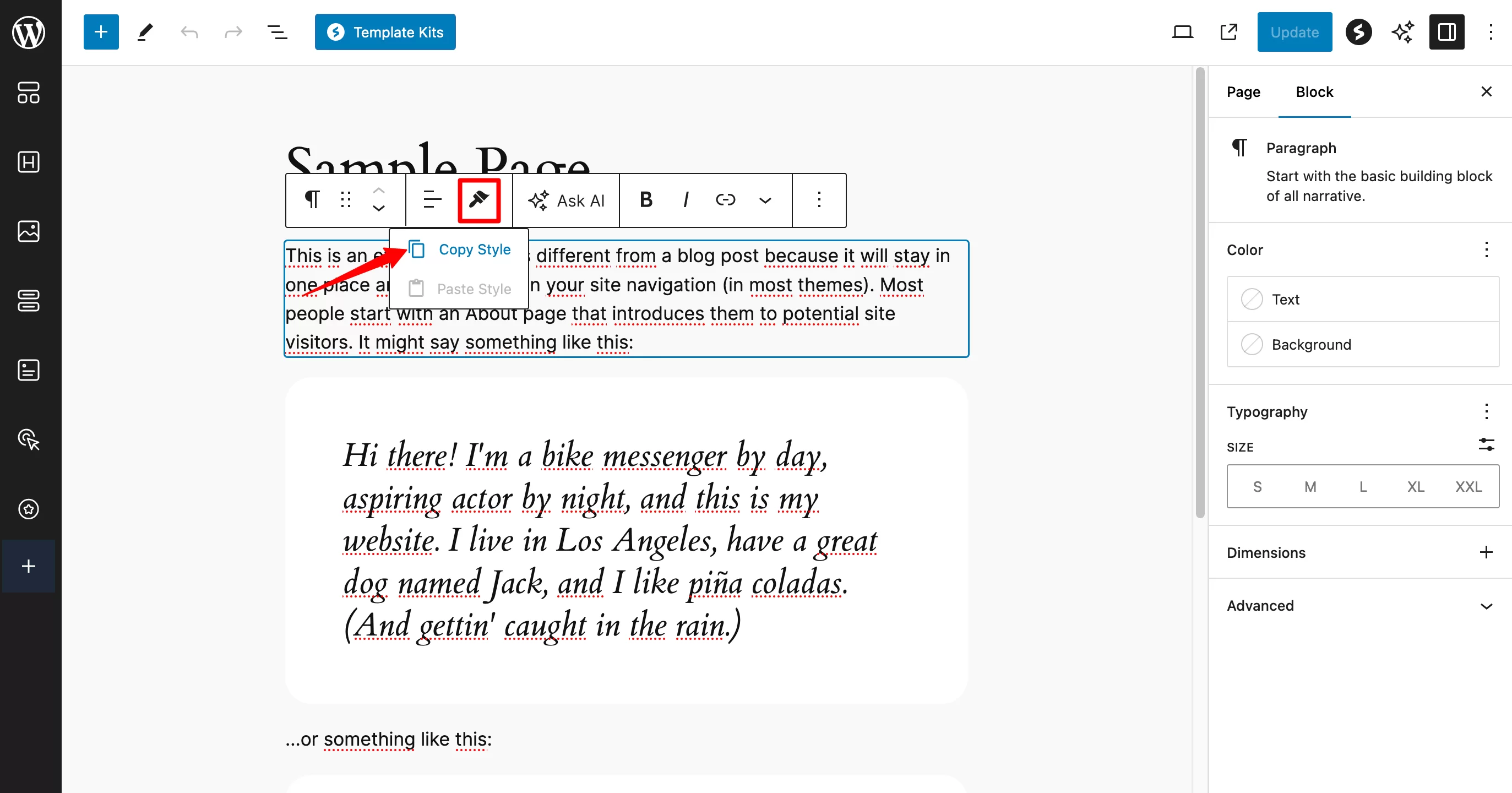
…ve belirli blokları gizlemek için koşulları görüntüleme
Spectra'nın WordPress'teki ücretsiz sürümüyle, tüm bloklarınızda görüntüleme koşullarını bile ayarlayabilirsiniz .
Bu, seçtiğiniz bloğun görünümünü çeşitli kriterlere göre gizlemenize olanak tanır:
- Kullanıcı durumu
- Kullanıcı rolü
- Ziyaretçiniz tarafından kullanılan tarayıcı
- İşletim sistemi
- Haftanın günü
Bu özellikten yararlanmak için öncelikle Spectra kontrol panelindeki "Bloklar/Uzantılar" sekmesinde "Görüntüleme koşulları" uzantısını etkinleştirmelisiniz.

Görüntüleme koşulları daha sonra her bloğun ayarlarının “Gelişmiş” sekmesinde görünecektir:
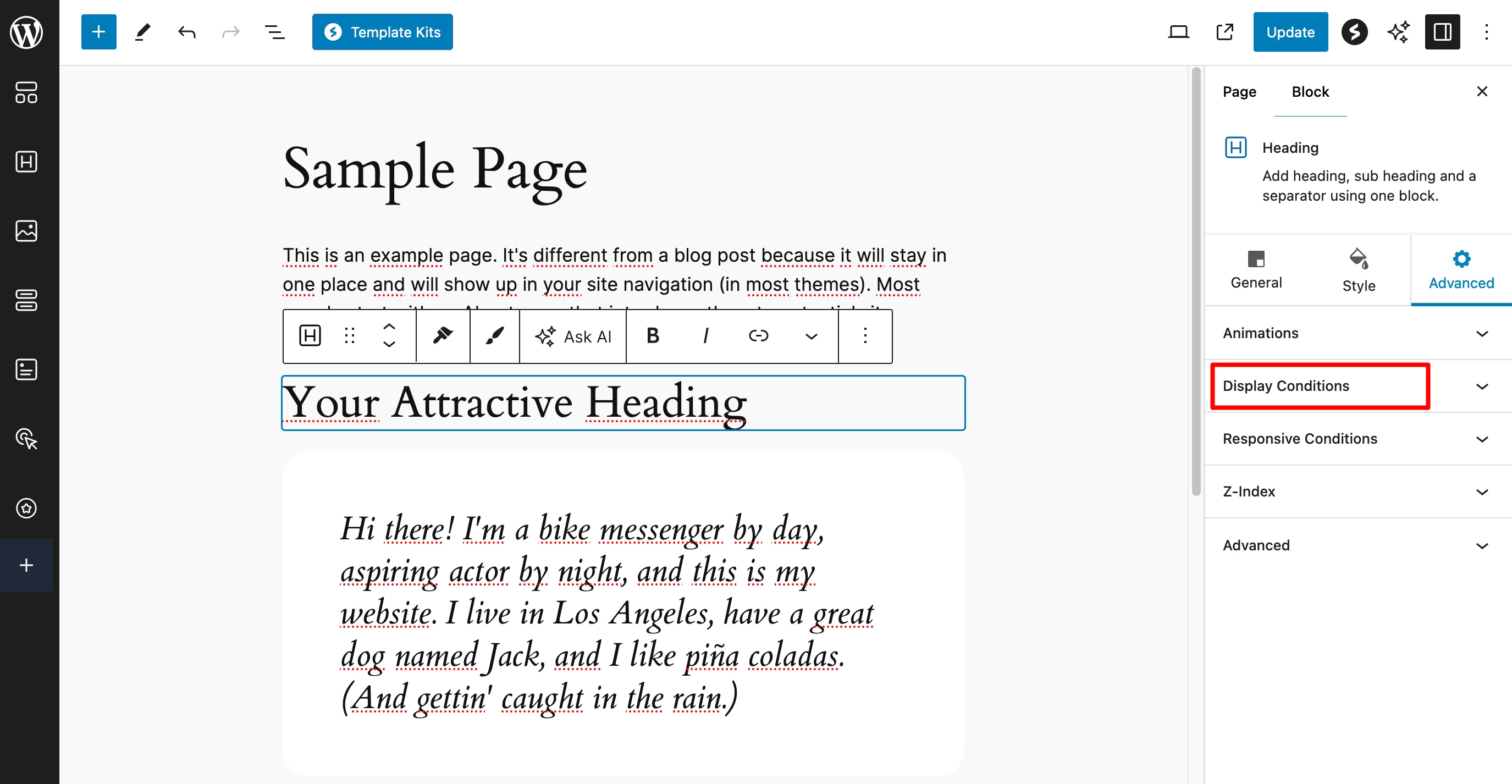
WordPress'te Spectra şablon kitleri
Üretkenliği aklınızda tutarak Spectra'nın şablon kitlerine güvenerek değerli zamanınızdan tasarruf edebilirsiniz.
Bunlar, stratejik sayfalarınızı önceden oluşturmak için tek tıklamayla etkinleştirebileceğiniz, kullanıma hazır birkaç sayfadan (Ana Sayfa, Hakkında, Hizmetler ve İletişim) oluşan bir dizidir.
Ardından, tasarımı beğenseniz bile bunları stil rehberinize ve marka imajınıza uyacak şekilde özelleştirmeniz gerekecektir . Yine de gerçek bir zaman tasarrufu sağlar.
Bu kitler Spectra'nın “Tasarım Kitaplığı”nda bulunabilir ve “Şablon Kitleri” düğmesine tıklanarak erişilebilir.
"Kitler" sekmesinde listeye göz atın ve isteklerinize en uygun olanı seçin. “Sayfalar” sekmesinde ayrı ayrı sayfalar da mevcuttur.
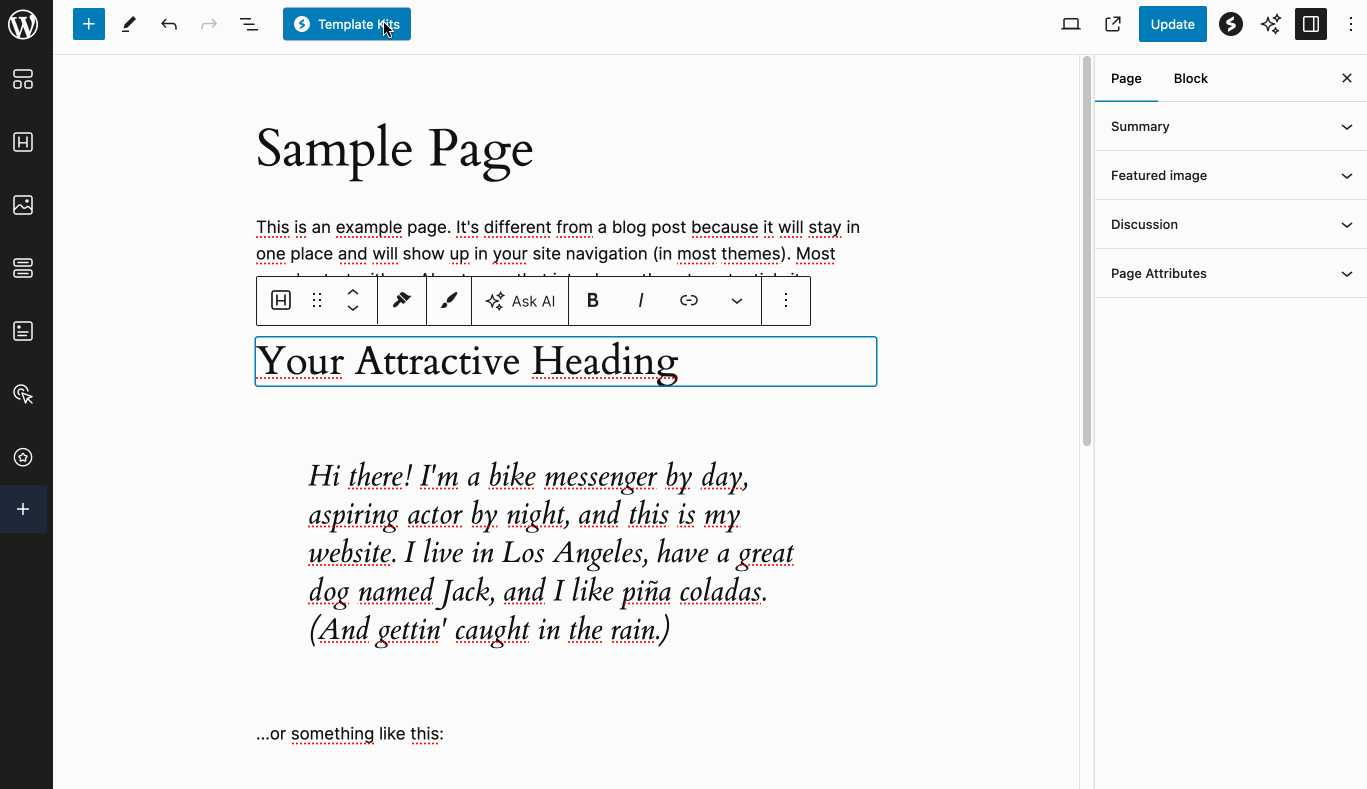
Aralarından seçim yapabileceğiniz çok sayıda şablon var; Spectra Pro kullanıyorsanız daha da fazlası. Eklentinin tasarımcıları birçok klasik alanı kapsamaya özen gösterdi:
- E-ticaret
- yemek servisi
- Turizm ve misafirperverlik
- Spor ve fitness
- Moda
- Evcil Hayvanlar
- Tıbbi
- Yerel işletmeler ve ajanslar
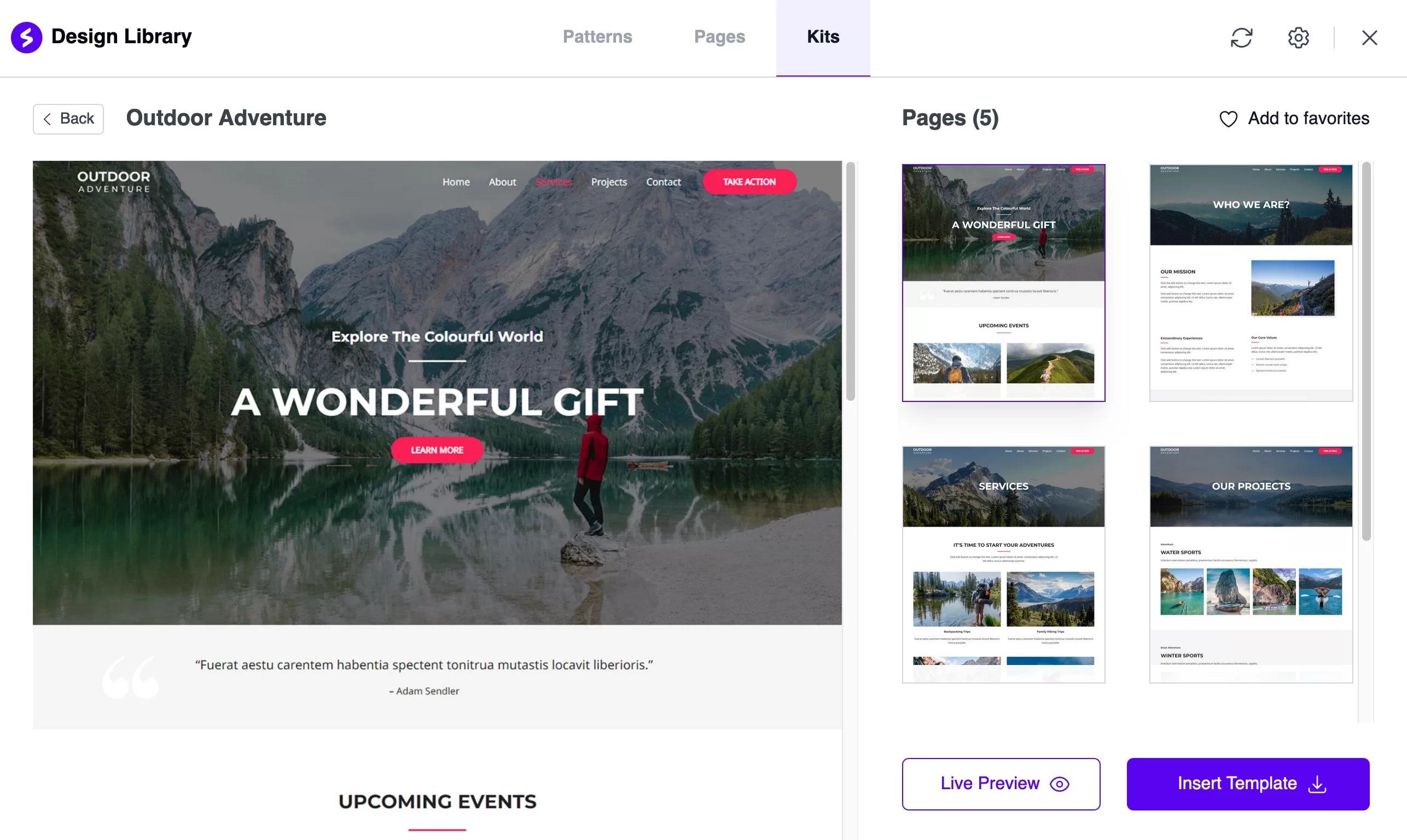
Şablonlar temiz ve düzenlidir, ancak daha ziyade statik ve gelenekseldir . Temiz bir vitrin sitesi oluşturmak istiyorsanız sorun değil.
Ancak web tasarım becerilerinizi göstermek istiyorsanız, bu biraz basit. Örneğin Spectra Pro'nun dinamik içerik görüntüleme özelliğiyle bunu yapmanıza izin vermesi nedeniyle sitenize etkileşim ve dinamizm getirmeniz gerekecektir (bununla ilgili daha fazla bilgiyi Spectra Pro bölümünde bulabilirsiniz).
Desenler
Bloklar ve şablon kitleri arasında kalan Spectra, kullanıcılarına blok desenleri de sunuyor.
Bunlara “Desenler” sekmesinden erişilebilir ve kategoriye göre (Üstbilgi, Altbilgi, Hakkında, Harekete Geçirici Mesaj, SSS vb.) sıralanabilir. Aralarından seçim yapabileceğiniz çok şey var. Genel rengini bile değiştirebilirsiniz (beyaz, gri veya mavi):
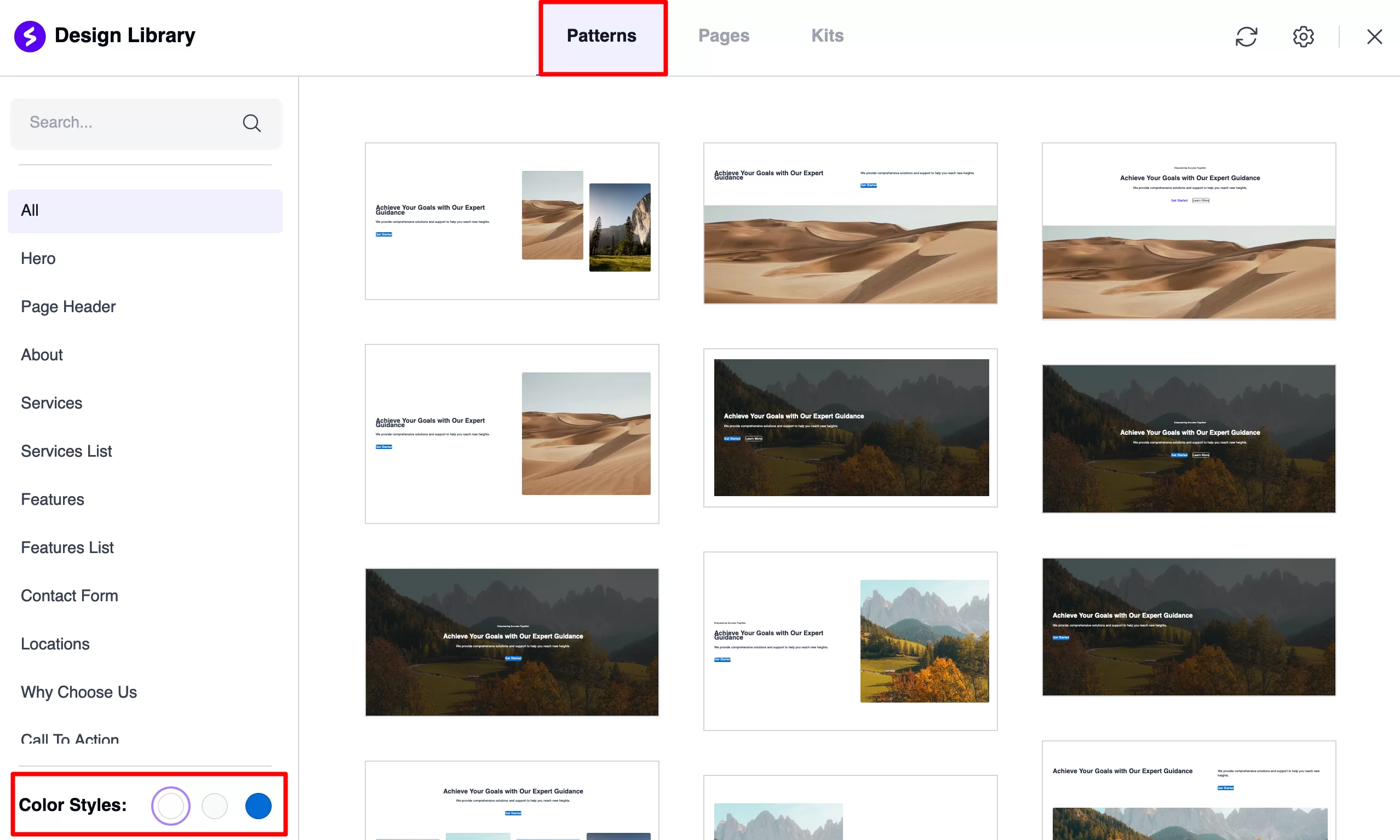
Açılan pencere oluşturucu
Son olarak, WordPress sitenizin görünümünü özelleştirmek, aşağıdakileri tasarlamanıza olanak tanıyan açılır pencereler ayarlamayı da içerebilir:
- Örneğin, bir hizmet veya ürünle ilgili güncel bir promosyonu vurgulamak için sitenizin üst kısmında görüntüleyebileceğiniz bir bildirim çubuğu
- Veya metin, arka plan ve harekete geçirici mesaj düğmesi içeren kalıcı bir pencere (tıklandığında vurgulanır)
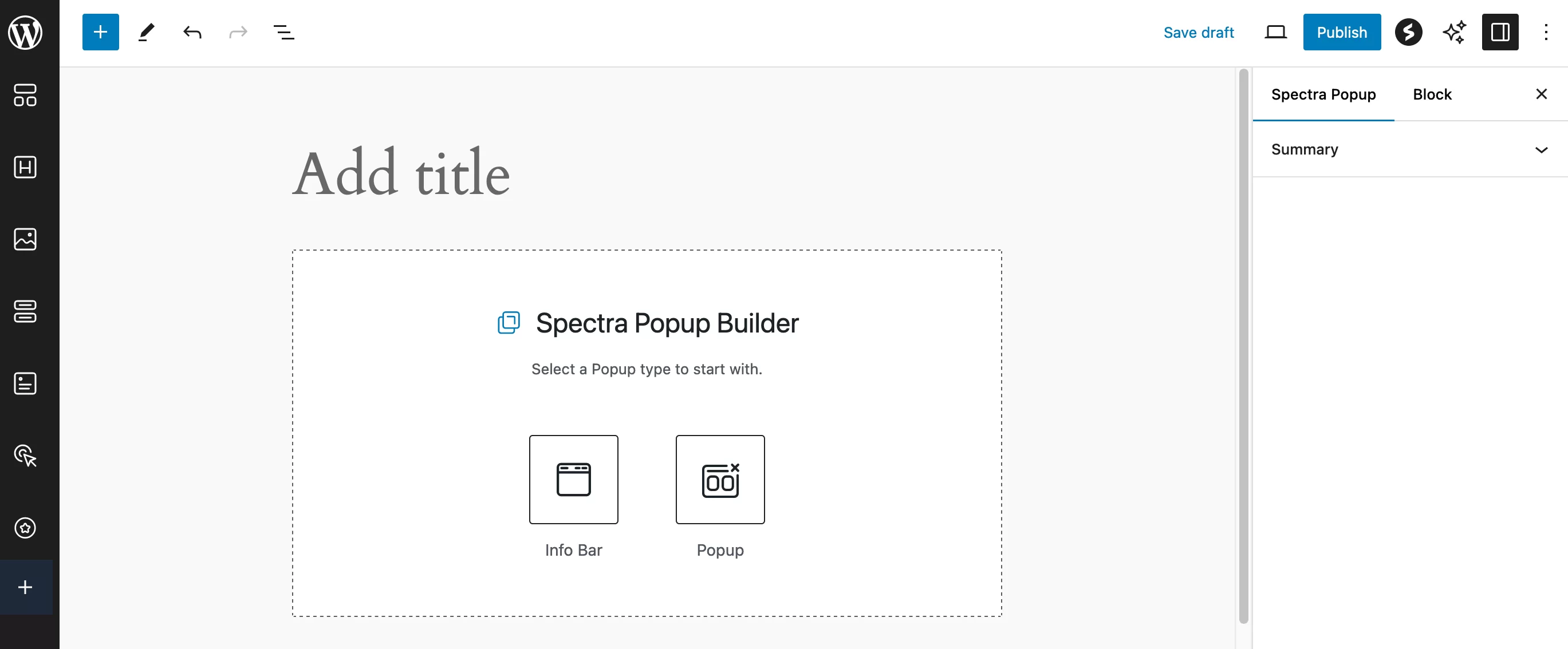
Spectra'nın ücretsiz sürümünde ( Spectra > Açılır pencere oluşturucu menüsü), seçenekler oldukça sınırlıdır. Kullanılabilir şablon yok ve görüntüleme seçeneği yok.
Bu, bir sonraki bölümde tanıtacağım Spectra Pro ile mümkün.
Spectra Pro hangi seçenekleri sunuyor?
Daha da gelişmiş özelliklere mi ihtiyacınız var? Spectra Pro'ya dönün. Bu ücretli sürümle çok sayıda yeni blok ve seçenek beklemeyin.
Spectra tasarımcıları bunun yerine belirli ihtiyaçlar için gerekli olan stratejik özellikleri eklemeye (örn. dinamik içerik görüntüleme) odaklandılar.
Dört yeni blok
Spectra Pro dört yeni blokla başlıyor:
- Haber akışınızı sosyal ağdan eklemek için “ Instagram Akışı ”
- Üyelerinizin özel bir alana (örn. Forum) katılmasını sağlamak için “ Bağlantı Formu ”
- Sitenizdeki özel bir alana veya gruba katılmak için “ Kayıt Formu ”
- Belirli öğeleri (blog gönderileri, sayfalar, kategoriler veya WooCommerce ürünleri) seçtiğiniz kriterlere göre (tarihe, yazara, başlığa vb. göre) görüntülemek için " Döngü Oluşturucu ".
- Bu blok, Spectra'nın dinamik içerik işlevselliğinin yanı sıra Gelişmiş Özel Alanlar ve Araç Seti gibi eklentilerle de bütünleşir.
WordPress'teki Spectra bloklarınız için dinamik içerik gösterimi ve yeni ayarlar
Bu yeni blokların yanı sıra Spectra Pro'nun öne çıkan özelliklerinden biri de resimler ve metinler için dinamik içerik işlevselliğidir (bu uzantıyı "Bloklar/Uzantılar" sekmesinde etkinleştirin).
Bunun için ACF, Pods ve Meta Box gibi eklentilerden gelen dinamik veriler de dahil olmak üzere çeşitli kaynaklardan (site başlığı, tarih, makale türü, başlık görseli vb.) veriler ekleyebilirsiniz.
Spectra Pro ayrıca şunları sunar:
- Her blok için ek animasyonlar
- Sitenizin tüm sayfalarında aynı stili seçtiğiniz bloklara uygulamak için “Global Stiller” işlevi
- "Modal Pencere" blokları (örn. tetikleyici ekleme), "Kaydırıcı" blokları (örn. ekran boyutuna göre görünüm başına slayt sayısını ayarlama) ve "Resim Galerisi" blokları (örn. her görsele kişiselleştirilmiş bir URL ekleme) için yeni ayarlar
- Açılır pencerelerinizin görüntülenmesi için belirli tetikleyicilerden yararlanın (örneğin, sayfa yüklendiğinde veya ziyaretçi sayfadan ayrılmak üzereyken)
Spectra'nın maliyeti ne kadar?
Hangi lisanslar mevcut?
Spectra ücretsiz bir sürümle başlar. Bildiğiniz gibi WordPress arka ofisinizden yükleyebilirsiniz ve bu sürüm birçok durumda yeterli olacaktır.
Daha da ileri gitmek istiyorsanız, dijital tabela veya Loop Builder gibi gelişmiş özelliklere ihtiyaç duyan kişilere özel bir sürüm olan Spectra Pro'ya yükseltebilirsiniz.
Örneğin, özel alanlar oluşturmaya ve ACF gibi bir eklenti kullanmaya alışkınsanız Spectra Pro hızla vazgeçilmez hale gelebilir.
Premium sürümü satın almak ister misiniz? Brainstorm Force üç lisans sunar:
- "Spectra Pro" (tek site kullanımı için yıllık 49 ABD doları) tüm premium seçeneklere erişim sağlar.
- " Temel Araç Seti" (tek site kullanımı için yıllık 79 ABD doları) tüm "Spectra Pro" seçeneklerini, Astra Pro temasını, premium şablonları ve öncelikli desteği içerir.
- " Business Araç Seti" (tek site kullanımı için yıllık 149 ABD doları), "Spectra Pro" ve "Essential Toolkit" lisanslarının tüm özelliklerinin yanı sıra SureFeedback, SureWriter ve Cartflows gibi diğer Brainstorm Force araçlarına erişimi içerir.
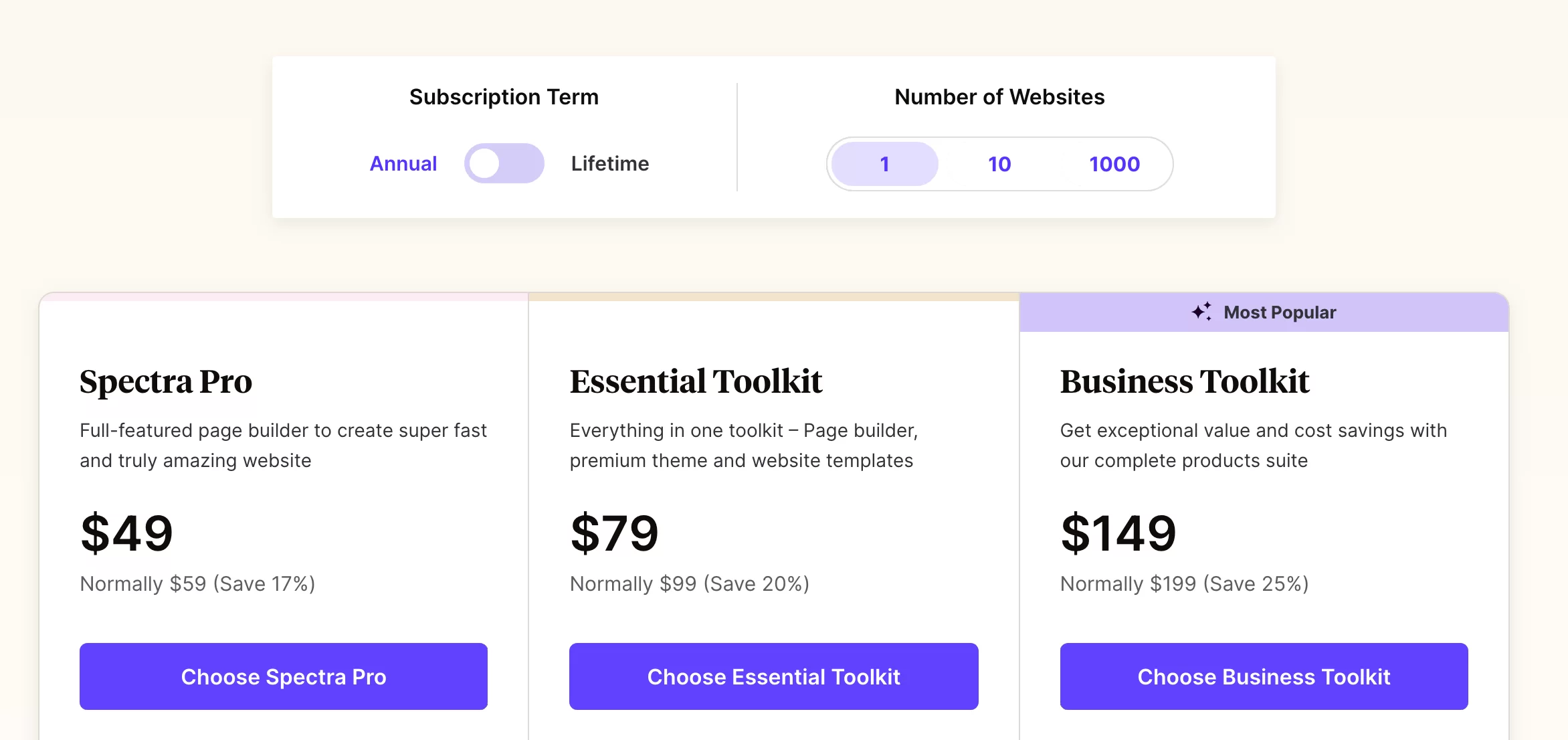
Nasıl seçerim?
İhtiyaçlarınıza (gerekli işlevler ve eklentiyi etkinleştirmek istediğiniz site sayısı) ve bütçenize göre tercih ettiğiniz lisansı seçin.
Örneğin, mevcut temanızdan zaten memnunsanız ve yeni şablonlara ve öncelikli desteğe ihtiyacınız yoksa "Essential Toolkit" lisansına başvurmanıza gerek yoktur.
Karar vermeden önce her lisansın tüm hüküm ve koşullarını okuduğunuzdan emin olun. Ayrıca aşağıdakilere dikkat edin:
- Spectra, lisanslarının her biri için “Ömür Boyu” seçeneği sunmaktadır . Daha fazla ön ödeme yapmanız gerekecek, ancak bu durumda her yıl hiçbir şey ödemenize gerek kalmayacak. Yatırım, eklentinin birkaç yıllık kullanımından sonra kendini amorti eder.
- Fatura, Spectra'yı etkinleştirmeyi düşündüğünüz site sayısına göre azalan oranlarda olacaktır (maksimum 1, 10 veya 1000 site).
- 14 günlük para iade garantisi .
WordPress'te Spectra'ya alternatifler nelerdir?
Bu makalenin özetine geçmeden önce size WordPress'te Spectra alternatifleri hakkında da kısa bir özet vermek istedim.
Bu aracı kullanacaksanız rakiplerin neler sunduğuna dair net bir fikre sahip olmak iyi bir fikirdir. Bunları iki gruba ayırabiliriz:
- Spectra gibi şablonlar da sunan koleksiyon eklentilerini engelleyin . Bu ailede Kadence Blocks, CoBlocks veya Otter Blocks'tan bahsedebilirim.
- Elementor veya Divi Builder gibi sayfa oluşturucular .
Spectra ve Elementor: fark nedir?
Örneğin Elementor, 5 milyondan fazla aktif kurulumla WordPress ekosistemindeki en popüler sayfa oluşturucudur.
Spectra ile Elementor'u gerçekten karşılaştıramayız çünkü iki çözüm aynı yaklaşımı izlemiyor.
Spectra basitliğe odaklanır ve WordPress düzenleyiciyle yerel olarak bütünleşir . WordPress içerik düzenleyicisini ve/veya site düzenleyicisini kullanıyorsanız, bunu çok daha çabuk anlayacaksınız ve eklenti çok daha uygun olacaktır.
Dahası Spectra, daha hafif olduğu için yükleme hızı açısından Elementor'dan daha iyi performans gösterecektir.
Elementor'un çok daha fazla özelliği vardır (örneğin, daha fazla widget ve şablon) ve e-ticaret seçenekleri Spectra'nınkinden daha gelişmiştir. Bu arada Spectra en popüler sayfa oluşturucularla uyumlu olduğundan ikisini aynı anda kullanabilirsiniz!
Yine de sitenize aşırı yükleme yapmamak için mümkünse ikisinden birini seçmenizi öneririm.
Sonuçta iki eklenti arasındaki seçim, çoğu zaman olduğu gibi, ihtiyaçlarınıza bağlı olacaktır. Elementor hakkında daha fazla bilgi edinmek için incelememizi okumanızı öneririm.
Eklentinin avantajları ve dezavantajları
WordPress'teki Spectra eklentisine adanmış bu makalenin son özetine geçmenin zamanı geldi. Öncelikle eklentinin avantaj ve dezavantajlarını gözden geçirelim.
WordPress'te Spectra'nın Öne Çıkan Noktaları
- Öğrenmesi hızlı: Spectra, yerel WordPress altyapısını temel alır.
- Sezgisel, ergonomik ayarlar arayüzü.
- Çok çeşitli ihtiyaçları kapsayan ücretsiz bir sürüm.
- Yerel WordPress bloklarına göre katma değer sağlayan yaratıcı bloklar.
- Mükemmel kullanıcı deneyimi.
- Flexbox ile konteyner yönetimi.
- Birden fazla niş için çok çeşitli kullanıma hazır şablonlar.
- Premium sürümde paranızın karşılığını mükemmel şekilde alın.
- Sık yükseltmeler ve yeni özellikler.
- Spectra'nın tüm temalar ve eklentilerle uyumluluğu. Ancak daha fazla sayıda kullanıma hazır başlangıç noktası için Astra ile birlikte kullanılması daha da avantajlı olabilir.
- Performans ve SEO için optimize edilmiş, WordPress standartlarına ve harici bağımlılıklara saygılı koda sahip bir eklenti.

Eklenti sınırlamaları
- Ücretsiz sürümde dinamik içerik desteği yoktur.
- Yerel WordPress düzenleyicisini kullanmayan kullanıcılara uygun olmayacak bir eklenti.
- Dev Elementor ve Divi Builder ile karşılaştırıldığında sınırlı seçenekler.
#WordPress düzenleyicisiyle entegre olan sayfa oluşturucu #Spectra'yı tanıyın. Popülaritesinin zirvesine ulaştı mı?
WordPress için Spectra eklentisi hakkında son görüşümüz
Sonuç olarak Spectra'nın WordPress üzerindeki izlenimlerim çok iyi . Kullanım kolaylığını, ücretsiz sürümdeki kullanışlı seçeneklerini ve Gutenberg ile yerel olarak bütünleşmesini takdir ettim.
Bir sayfayı veya sitenin tamamını oluşturma ve düzenleme işlemi, tek bir kod satırına dokunmadan gerçekleştirilir, bu da eklentiyi hem yeni başlayanlar hem de ileri düzey kullanıcılar için uygun hale getirir.
İkincisi, Spectra Pro'nun dinamik içerik ve “Döngü Oluşturucu” bloğu gibi daha gelişmiş seçeneklerini takdir edecektir.
Bu olumlu eleştiriye rağmen Spectra'yı herkese tavsiye etmem . Öncelikle WordPress içeriğine ve/veya site editörü meraklılarına yönelik olduğunu düşünüyorum.
Blokları manipüle etmeye alışkınsanız ve web tasarımı konusunda iyi bir temele sahipseniz Spectra gerçekten ilginizi çekecektir.
Bana göre eklenti, verimli, estetik açıdan hoş bir vitrin sitesi veya blog oluşturmak için mükemmeldir. Daha gelişmiş ihtiyaçlar için (örneğin büyük e-ticaret siteleri), daha fazla seçeneğe sahip sayfa oluşturuculara (Elementor veya Divi Builder) kıyasla sınırlamaları olacaktır.
Daha net bir fikir edinmek için öncelikle ücretsiz sürümü deneyip sizin için uygun olup olmadığını görmek en iyisidir.
Zaten Spectra kullanıyorsanız benimle aynı fikirde misiniz? Bir yorum göndererek geri bildiriminizi WPMarmite okuyucularıyla paylaşın.